Hogyan ágyazhatok be PowerPoint fájlokat Excelbe?
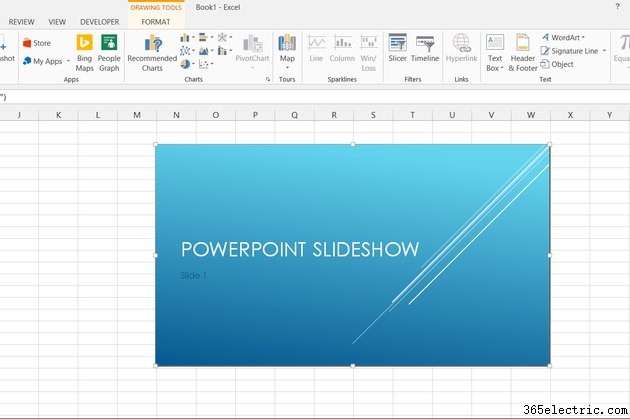
A PowerPoint-prezentáció táblázatba ágyazása a diavetítés teljes tartalmát egy Excel-munkafüzetbe menti. A beágyazás után a diavetítés közvetlenül az Excelből fog futni, még akkor is, ha elküldi a munkafüzetet egy másik számítógépre, vagy törli az eredeti PowerPoint-fájlt. Ha diavetítést szeretne beszúrni az Excel 2013-ba vagy az Excel 2010-be, használja az Objektum beszúrása ablakot, hogy az Excelt a PowerPoint bemutatóra irányítsa.
1. lépés
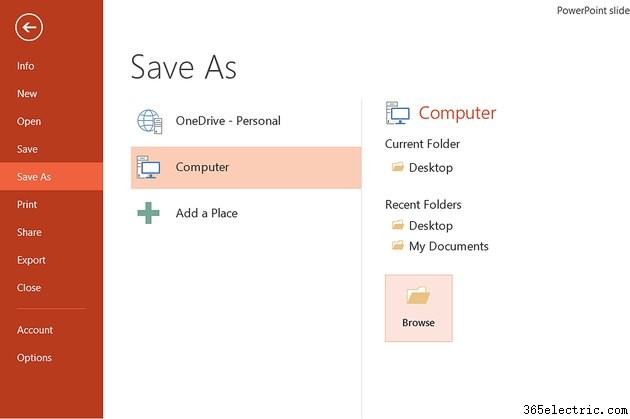
Mentse el a PowerPoint fájlt a számítógépére. Ha rendelkezik PowerPoint 2013-mal, válassza a "Számítógép" lehetőséget a Mentés másként ablakban, és kattintson a "Tallózás" gombra a OneDrive-ra való mentés helyett.
2. lépés
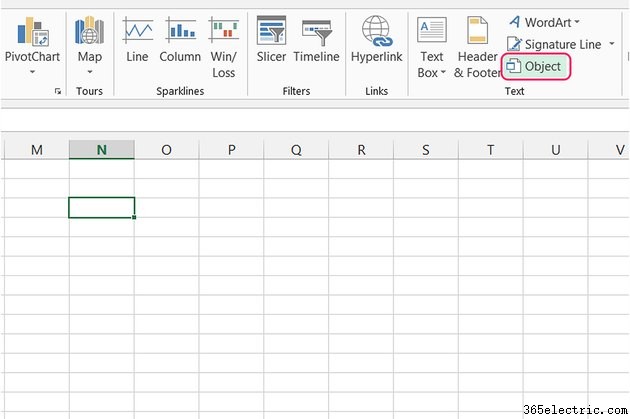
Jelöljön ki egy cellát az Excel-táblázatban, amely tartalmazza a diavetítést, és kattintson az "Objektum" gombra a Beszúrás lap Szöveg részében. Annak ellenére, hogy nem szöveget, hanem diavetítést szeretne beszúrni, ez a gomb megnyitja a párbeszédpanelt bármilyen típusú objektum beágyazásához.
3. lépés
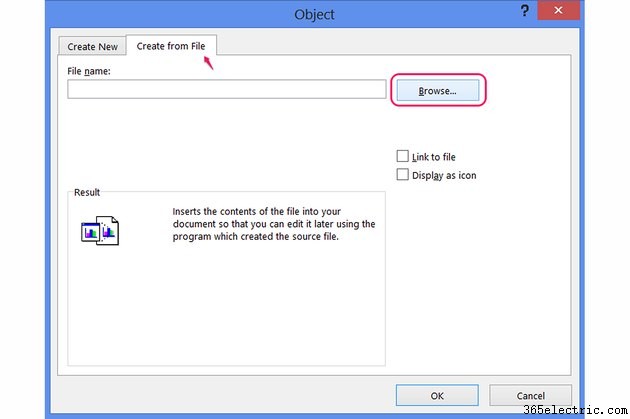
Nyissa meg a "Létrehozás fájlból" lapot, és nyomja meg a "Tallózás" gombot. Alternatív megoldásként írja be a diavetítés teljes helyét az üres mezőbe.
4. lépés
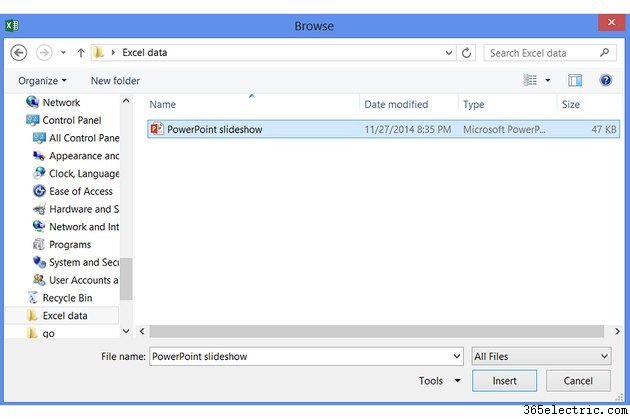
Tallózással keresse meg a PowerPoint fájlt, jelölje ki, és nyomja meg a „Beszúrás” gombot.
5. lépés
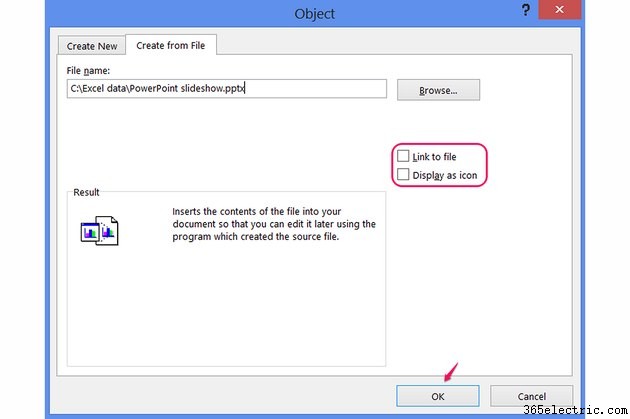
Jelölje be a „Hivatkozás fájlhoz” lehetőséget, ha a diavetítés beágyazása helyett inkább külön PowerPoint-fájlra szeretne hivatkozni. A csatolás csökkenti a munkafüzet fájlméretét a beágyazáshoz képest, de a beágyazással ellentétben a csatolt diavetítést külön kell elküldeni, ha megosztja a munkafüzetet. Jelölje be a „Megjelenítés ikonként” lehetőséget, ha egy PowerPoint ikont szeretne megjeleníteni a táblázatban az első dia megjelenítése helyett. Az opciók beállítása után nyomja meg az „OK” gombot.
6. lépés
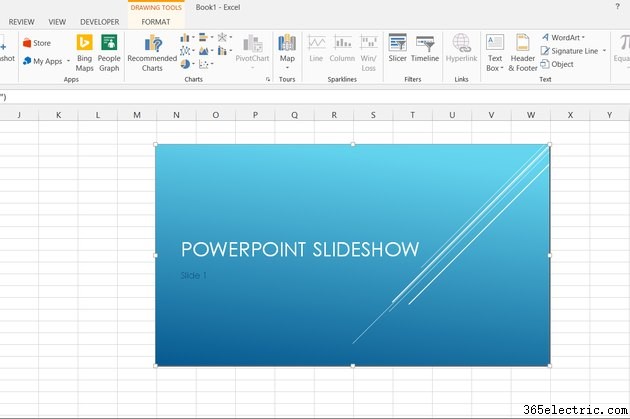
Húzza a diavetítést az áthelyezéséhez. A diák lejátszásához kattintson duplán a diavetítésre.
Tipp
Kattintson a jobb gombbal egy beágyazott diavetítésre, nyissa meg a "Prezentációs objektumot", majd kattintson a "Szerkesztés" gombra, hogy közvetlenül az Excelben módosítsa a prezentációt. Alternatív megoldásként kattintson a „Megnyitás” gombra a diavetítés PowerPoint programban való feldolgozásához.
Adott dia beszúrásához az Excelbe, másolja azt a PowerPointban, kattintson jobb gombbal egy Excel cellára, válassza a "Speciális beillesztés" lehetőséget, és válassza a "Microsoft PowerPoint diaobjektum" lehetőséget.
Az Excel képes beágyazni a PowerPoint különböző verziói által létrehozott diavetítéseket. Például az Excel 2010 beágyazhat egy PowerPoint 2013 fájlt.
Megfordíthatja a feladatot, és beágyazhatja az Excel-adatokat egy PowerPoint diába, ha végrehajtja ugyanezt a folyamatot a PowerPointban, és kiválaszt egy Excel-fájlt.
Figyelmeztetés
A beágyazás külön másolatot készít a diavetítésről az Excelben, így a beágyazás után az eredeti PowerPoint-fájlban végzett módosítások nem maradnak fenn.
